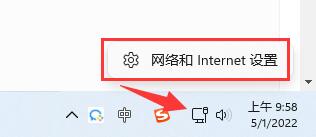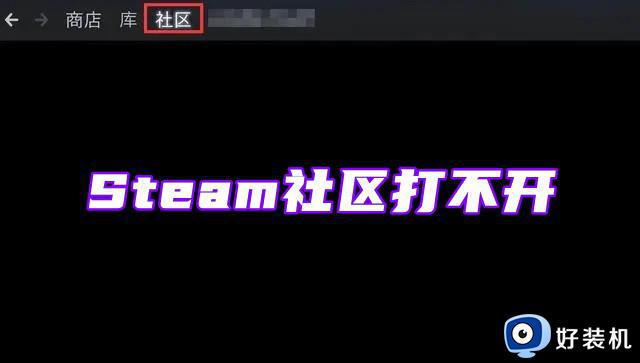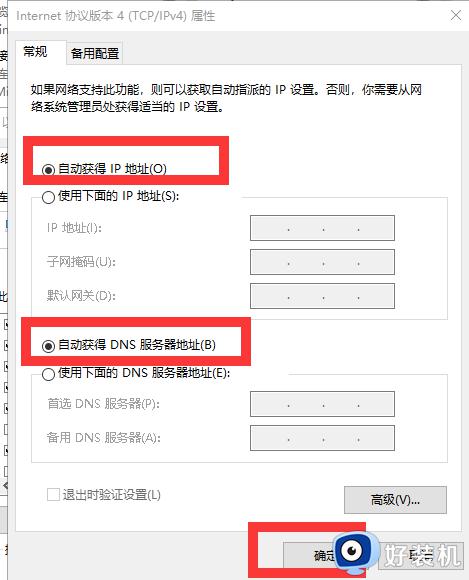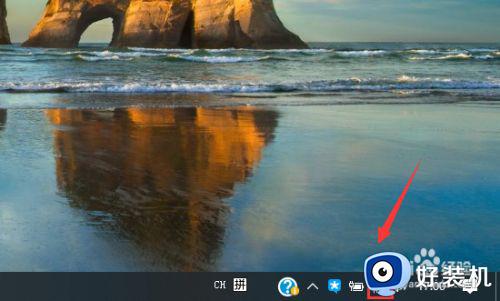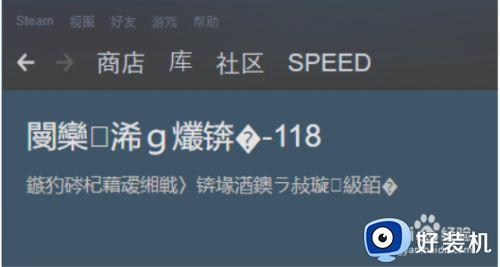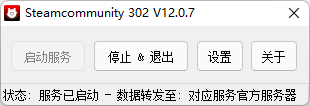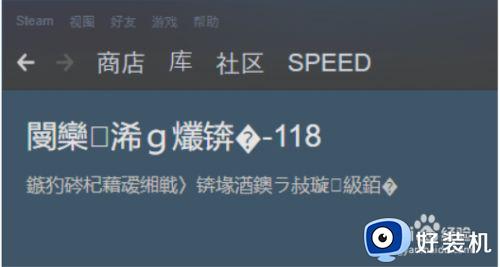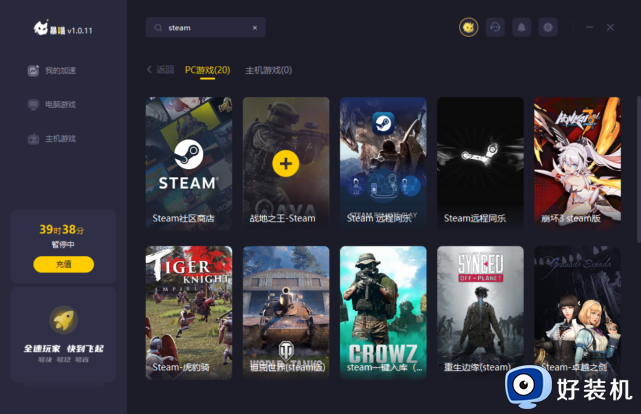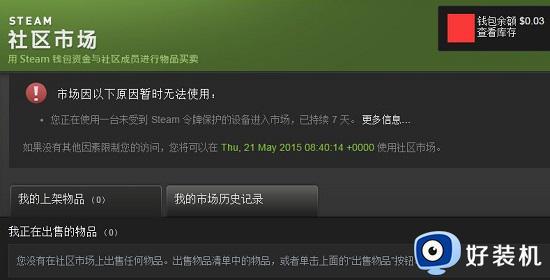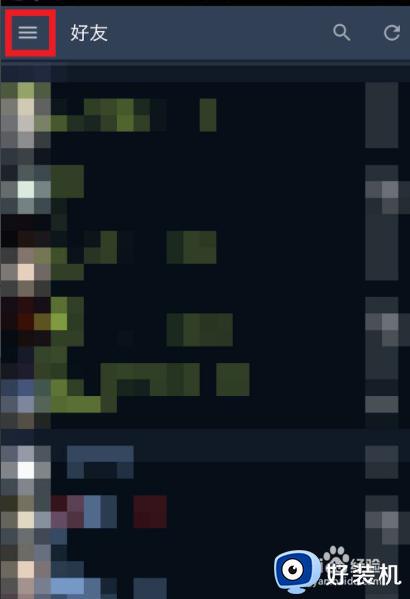mac打不开steam社区为什么 mac无法打开steam社区如何解决
steam是一个很受用户们喜爱的游戏平台,很多玩家都会在上面玩各种好玩的游戏,只是近日有mac系统用户要进入steam社区的的时候,却发现打不开steam社区,不知道为什么,针对此问题,小编就给大家讲解一下mac无法打开steam社区的解决方法。
具体解决方法如下:
1、打开Finder(就是现在的“访达”)
点击上方的“前往”——“前往文件夹”
PS:如果你的mac没有安装谷歌浏览器(Chrome浏览器),那么现在就开始下载。
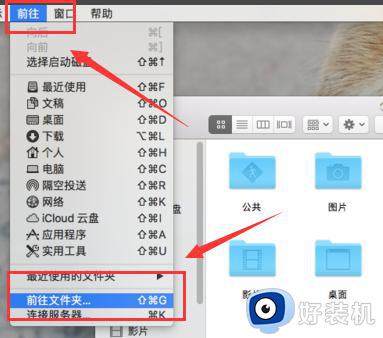
2、输入“/private/etc/”,并且找到“hosts”文件。
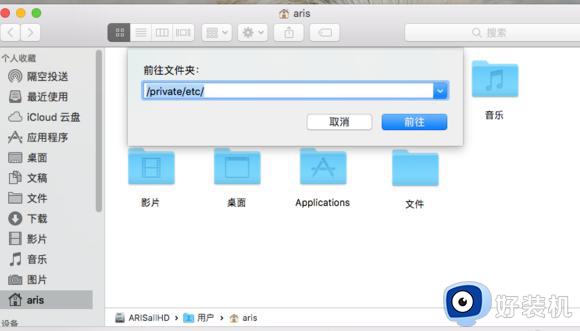
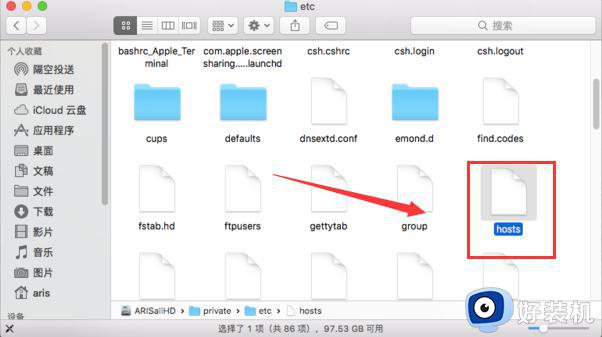
3、将“hosts”文件复制一份到桌面,并打开
在最下面添加“23.52.74.146 steamcommunity.com”然后保存关闭。
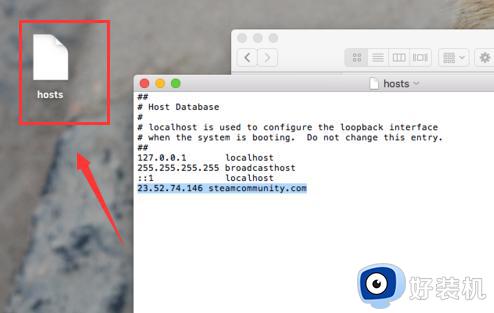
4、把桌面的“hosts”直接移回原来的位置
需要点击“鉴定”和“替换”,然后输入你的计算机密码(就是开机登录密码)。
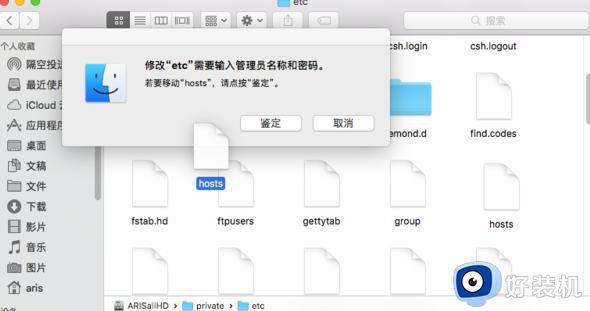
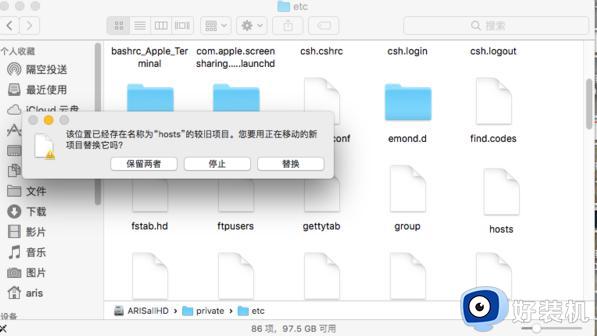
5、接着打开谷歌浏览器,在网址栏输入“chrome://net-internals/#hsts”然后回车
在下图位置输入“steamcommunity.com”、并勾选相应项目
最后点击“add”。
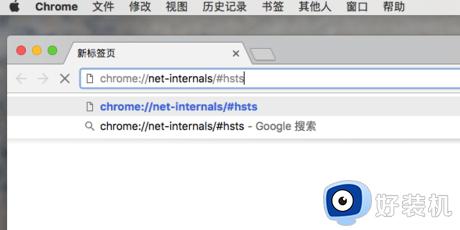
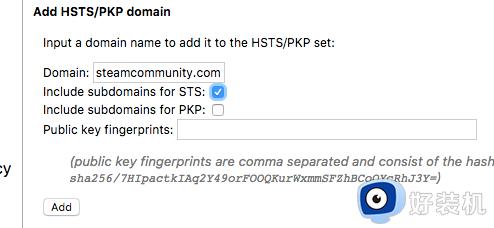
6、最后在网址栏输入“steamcommunity.com”即可登录Steam社区。
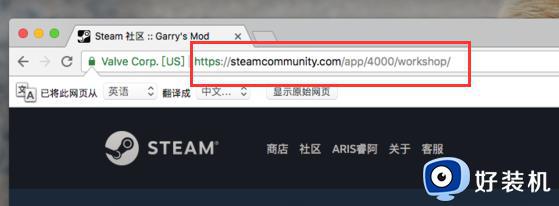
PS:网页版Steam社区和Steam内置社区是一样的,添加mod插件均为点击“订阅”按钮后。从Steam直接进入游戏,游戏会自动下载mod插件。
以上给大家讲解的就是mac打不开steam社区的详细解决方法,有遇到相同情况的话,不妨可以学习上面的方法来进行解决吧。